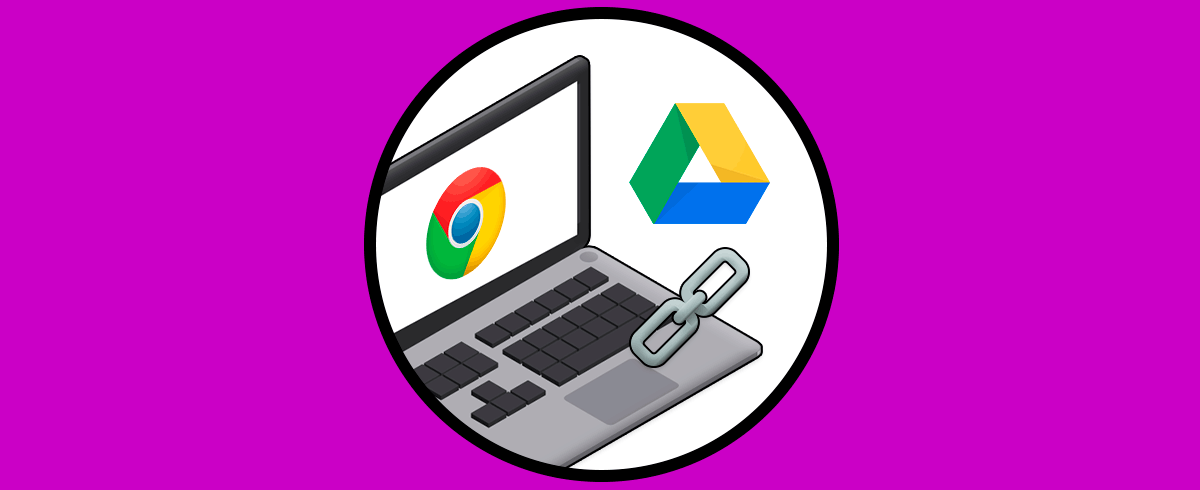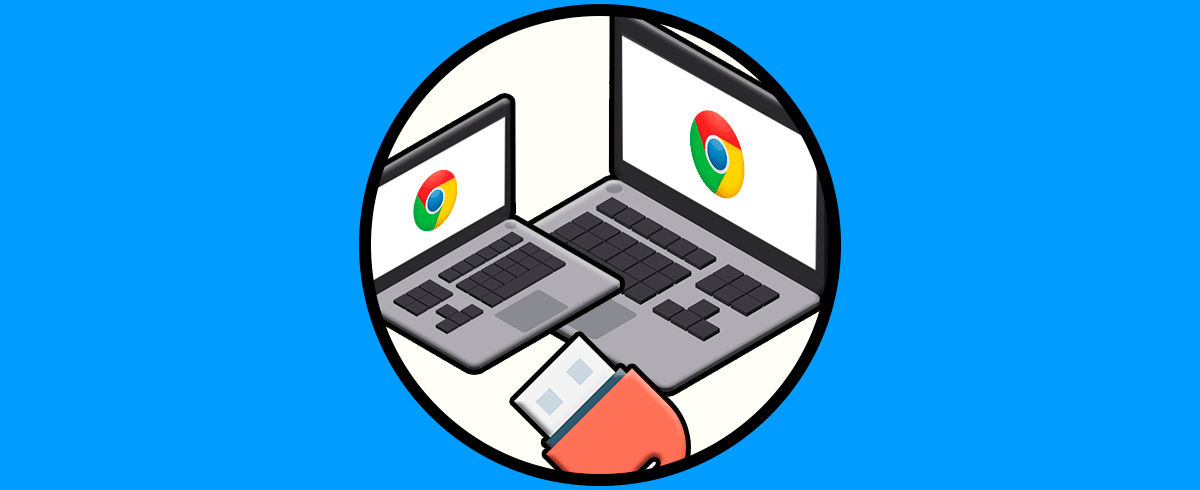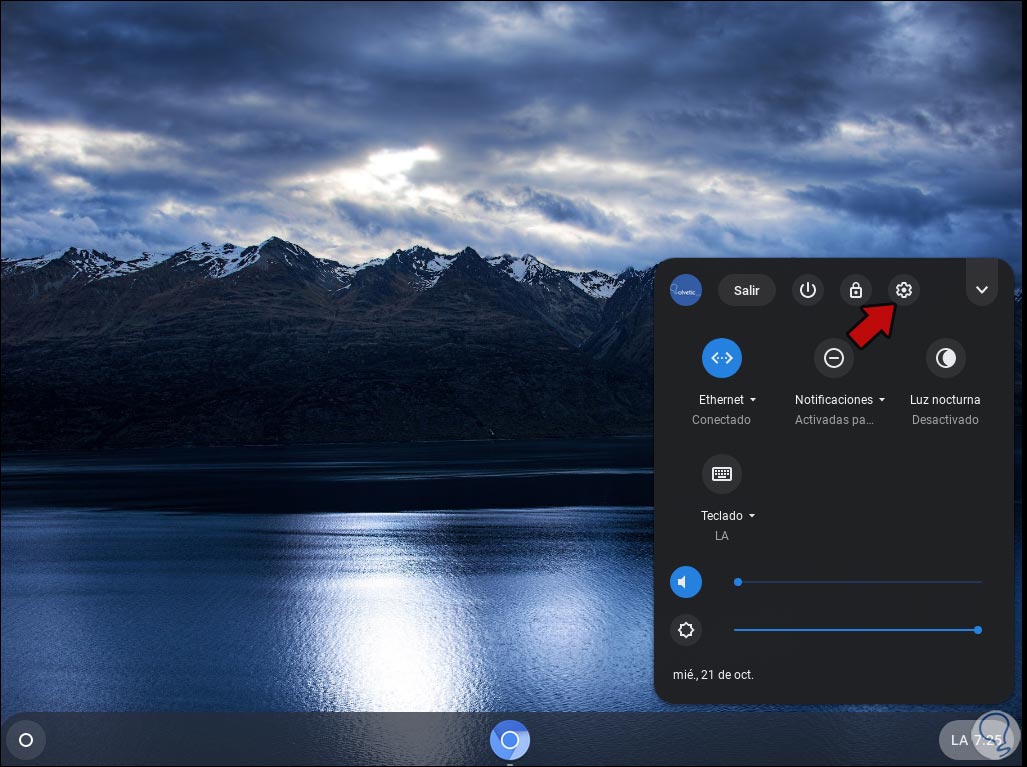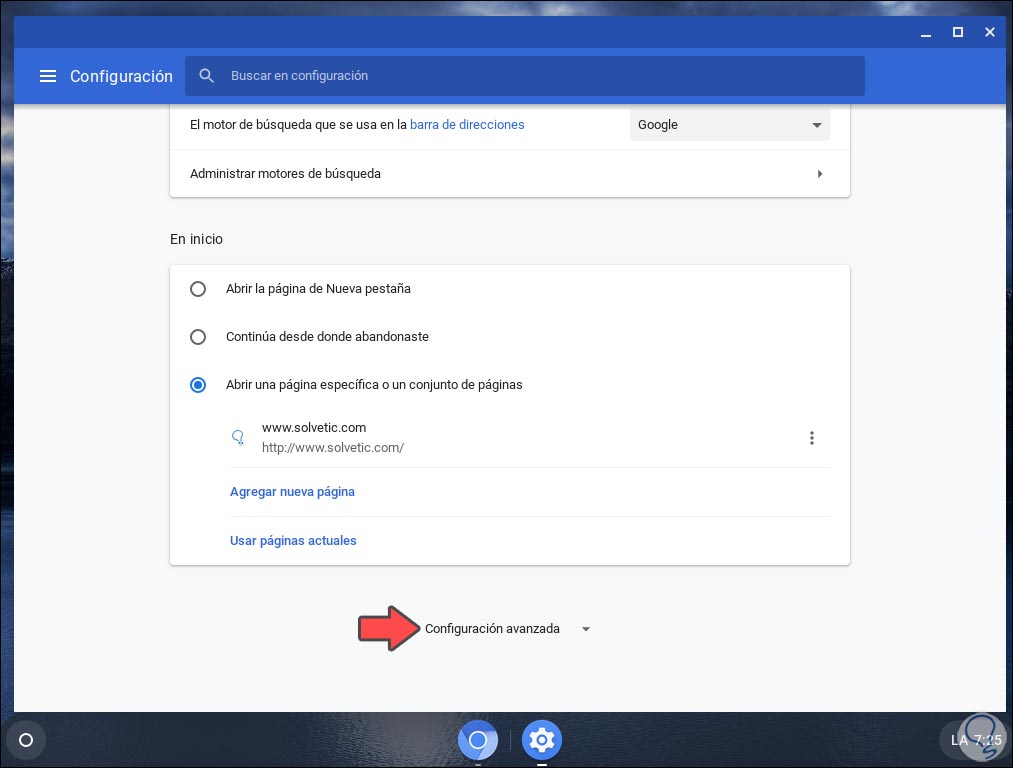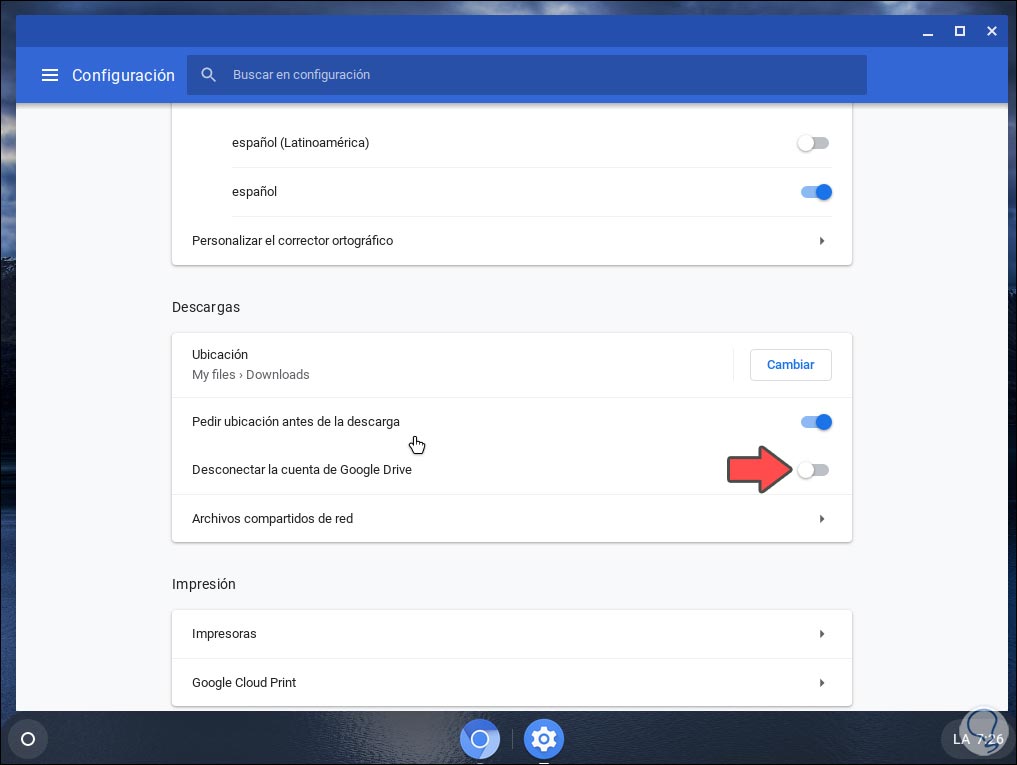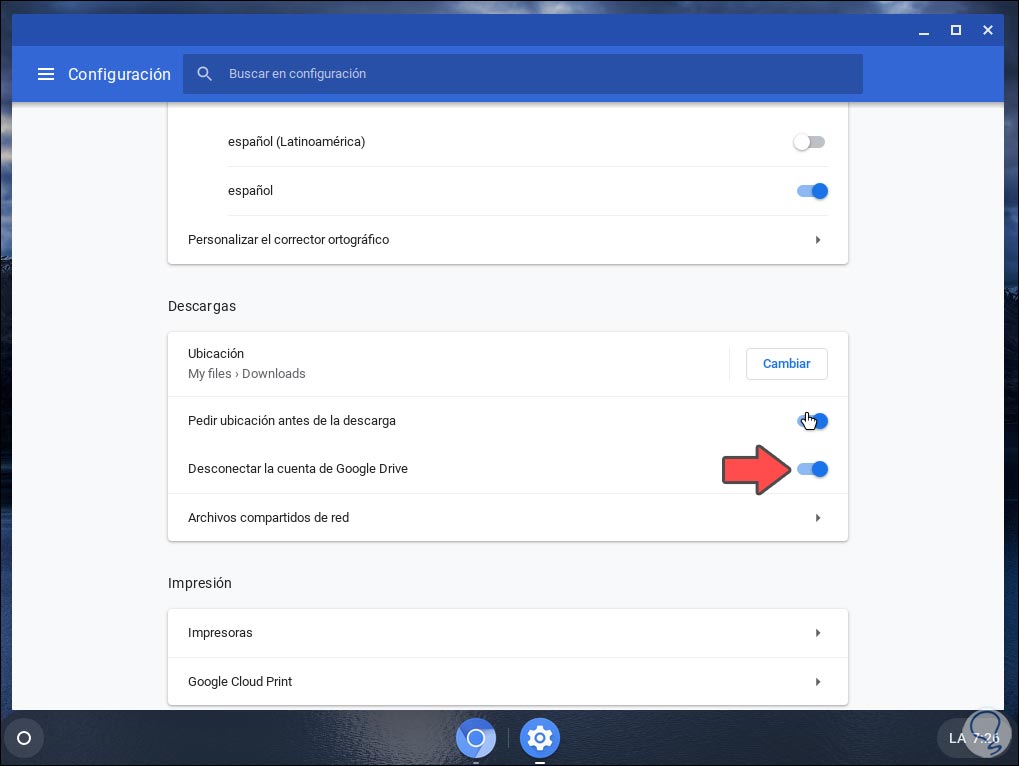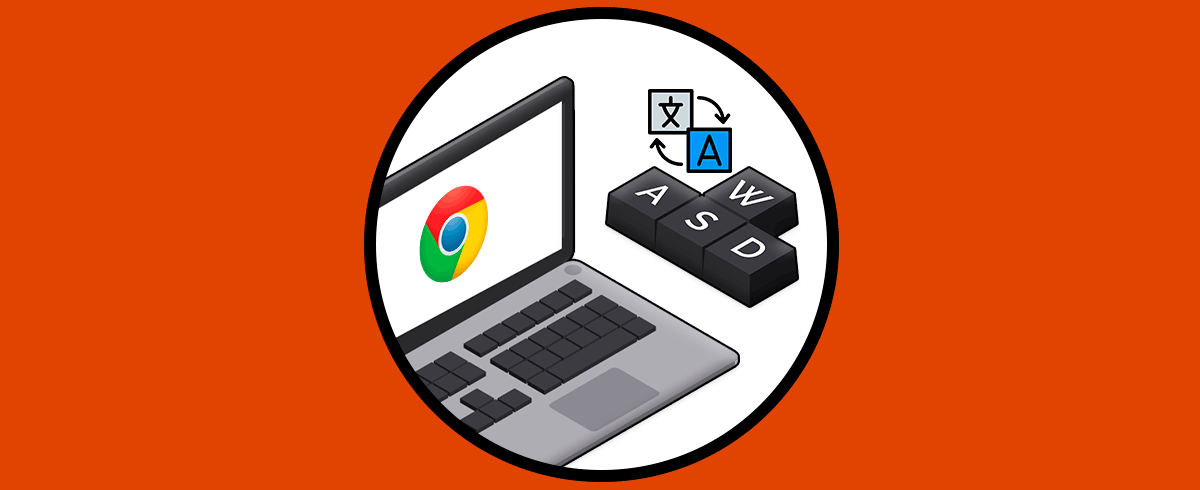Hoy en día la cantidad de información que vamos almacenando en nuestros ordenadores es cada vez más pesada, ya que actualmente la mayoría de nosotros tenemos todos nuestros datos, archivos, informes etc guardados y gestionados de manera virtual. Esto hace que además de nuestros PC, necesitemos un sitio extra en el que guardar todos estos datos y uno de los más recurrentes es el almacenamiento en la nube.
Chromebook nos permite iniciar sesión en línea y todo lo que trabajamos se aloja a través de este medio, por ello en algunos casos se otorgan hasta 100 GB de almacenamiento en la nube, esto permite una disponibilidad total de los elementos que guardemos.
Dentro de esto disponemos de la vinculación de la cuenta de Google Drive. Lógicamente al iniciar sesión en Chromebook con la cuenta de Google se vinculará Drive, pero es posible decidir si permitimos o no que se conecte la unidad en la nube de Google Drive en Chromebook ya sea por un tema de seguridad o solo porque los datos los guardamos en algún dispositivo local.
Cómo conectar o desconectar Google Drive en Chromebook
Iniciamos sesión en Chromebook y vamos Inicio, luego damos clic en Configuración (icono de piñón):
En la ventana de configuración iremos a la parte inferior para dar clic sobre “Configuración avanzada”:
Después de esto debemos ir a la sección “Descargas” y allí encontramos la opción “Desconectar la cuenta de Google Drive”:
Si el interruptor esta deshabilitado la cuenta de Drive estará desconectada, para activarla simplemente damos clic sobre el interruptor de nuevo:
Es un método muy sencillo el conectar o no la cuenta de Google Drive en Chromebook.